标签的介绍和使用
一、标签的介绍
标签控件是Windows窗体用于显示用户不能编辑的文本。它们是用户标识窗体上的对象或显示相应信息以响应程序中的事件。例如,您使用标签向输入框等 添加描述性标签。也可以编写事件改变标签显示的文本信息。
二、创建标签
在QUI在创建标签,需要先在工具栏上点击标签控件。移动鼠标到QUI的窗体上,这时鼠标就会变成“十”字形状,这就说明已经成功选择创建标签了。然后,在编辑区域按住鼠标左键,框选一块区域,松开鼠标左键。这时界面上就创建出一个标签了,如下图。

三、标签的属性
QUI标签的属性总共有9项。其中有4个基本属性和5个位置属性。
基本属性分别是:名称(Name)、显示(Visible)、有效(Enabled)、标题(Caption)。
位置属性包含:左边(Left)、上边(Top)、宽度(Width)、高度(Height)、显示顺序(ZOrder)。
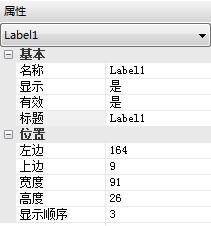
(1)获取/修改标题
之前我们说过标签的属性是可以被修改的。那么我们现在就来修改一下标签的标题。首先,点击属性栏上的【标题】,然后在属性的最下方查看属性说明。
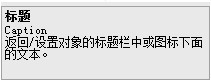
如上图我们可以看到,标签的标题属性名称为Caption。我们以后就可以通过标题(Caption)来获取或者修改标签控件上的值了。
为了演示标签标题的修改,先创建一个按钮。创建方法和标签的创建一样的操作步骤即可。创建按钮后,双击这个按钮控件,则进入按钮的单击事件编辑状态,在双击事件里面编辑代码,首先获取标签的标题并弹窗显示出来,然后再修改标签的标签内容为“123456”。
Event Form1.Button1.Click
MessageBox Form1.Label1.Caption
Form1.Label1.Caption=123456
End Event
编辑完成后,点击【保存】。然后进入调试状态,点击【自定义界面】。点击创建的按钮。这时会弹出一个窗口,仔细观查一下就是刚才标签的标题上的内容。然后点击确定后,标签上的值就变成123456了。
(2)修改标签有效/无效
修改标签的有效/无效,我们同样也是利用修改他的有效属性来达到目的。首先,标签的有效属性名称为Enable。我们通过修改这个属性的值即可。
有效/无效的属性的值是一个布尔型的变量,所以在修改它的值时直接给它赋一个布尔型的值(True/False)即可。我们将具体的代码添加到上一步修改标签的代码后面,具体的代码如下。
Event Form1.Button1.Click
MessageBox Form1.Label1.Caption
Form1.Label1.Caption=123456
Form1.Label1.Enabled=False
End Event
编辑完成后【保存】,进入调试,点击【自定义变量】,在QUI界面上点击按钮,然后可以看到之前代码的效果,还是点击弹出的提示框。这个时候再注意看标签控件的内容。内容虽然还是“123456”,但是字体变成灰色,即无效。如果要变成有效,则将Enable的值设置成True即可。
其他脚本属性的修改和前面两个内容的方式是一样的,这里就不细说了。不过有一点必须要注意,QUI的属性修改目前只能在QUI的事件当中完成,在脚本的代码里面无法修改QUI的属性变量,这和目前的QUI定位是一致的,目前的QUI是用于代替OCX的功能。
四、标签事件
目前标签的设计是无任何事件的,后期的开发会涉及这些内容,所以目前不做详细的讲解。



